[lmt-post-modified-info]
Ça y est, après plusieurs années de bons et loyaux services, votre vieux Mac n’est plus assez puissant pour vous.
Mais, si vous suivez mon site, vous savez entretenir votre Mac, et ce dernier est encore en bon état. Dès lors, pourquoi ne pas le revendre (ou le donner si vous êtes généreux) ?
En effet, tout le monde n’a pas besoin d’un ordinateur dernier cri, et votre Mac pourrait bien faire des heureux, à condition toutefois de le formater avant de le céder, histoire que son nouveau propriétaire n’hérite pas également de vos données personnelles !
Pour ce faire, suivez les quelques étapes ci-dessous.
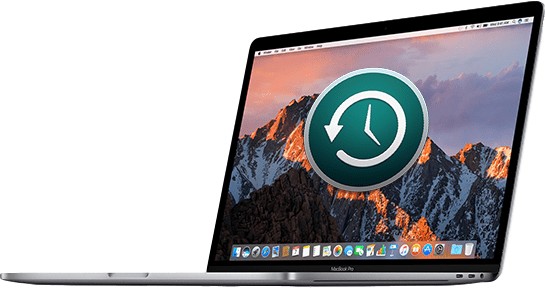
Sauvegardez vos données
Commencez par penser à vous ! Pour faciliter la transition vers votre nouvel ordinateur, vous avez tout intérêt à sauvegarder soigneusement vos données sur un disque dur externe. Plusieurs options s’offrent à vous :
Déconnectez vous des services Apple
Les différents services d’Apple sont liés à votre ordinateur, et tolèrent généralement une quantité limitée d’appareils liés. Pensez bien à déconnecter :
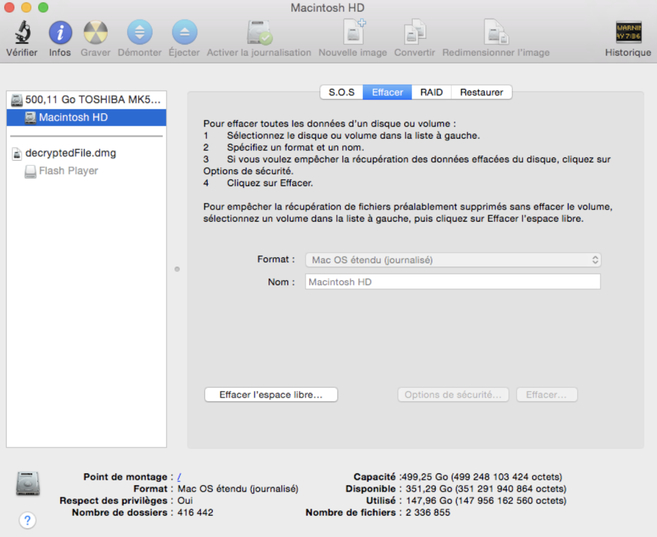
Effacez vos données
Voici la procédure à suivre pour effacer définitivement toutes vos données du disque dur. Assurez vous bien d’avoir tout sauvegardé avant d’effectuer cette opération !
Installez macOs
Dans la fenêtre Utilitaires macOs, sélectionnez réinstaller macOs et suivez les instructions qui s’affichent. La procédure est assez simple, et le Mac redémarre une fois l’installation terminée.
L’assistant de configuration va alors s’afficher, mais comme vous voulez céder votre Mac, vous allez laisser son futur utilisateur le configurer. Appuyez donc sur cmd + Q, puis cliquez sur éteindre pour éteindre l’appareil sans effectuer la configuration. L’assistant se lancera de nouveau au prochain démarrage.
Votre Mac est maintenant prêt à être vendu ou donné. Si vous êtes sympa, vous passerez tout de même un petit coup de chiffon sur l’appareil avant de le céder, tout beau et tout neuf, à son futur utilisateur !
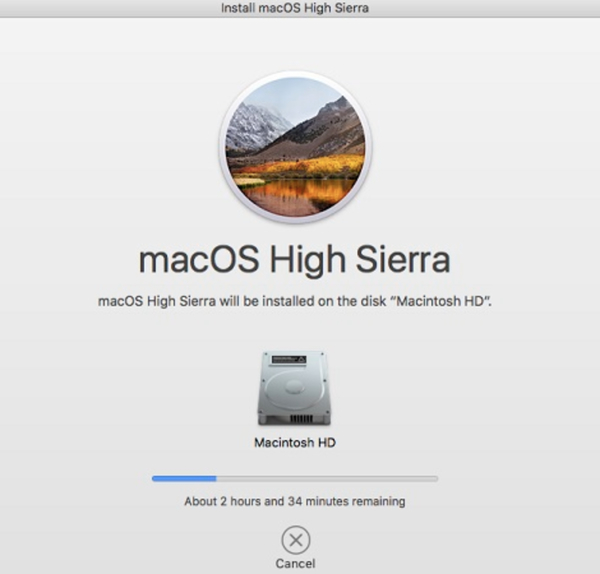
Lire notre test de Clean My Mac X pour faciliter vos opérations de nettoyage et de maintenance !

